
![]()
Ви можете відстежувати менструальний цикл у програмі «Здоров’я» на пристрої iPhone або в програмі «Відстеження циклу» на годиннику Apple Watch. Можна ввімкнути сповіщення, щоб дізнаватися про наближення наступних місячних або вікна фертильності.
Програму «Відстеження циклу» інтегровано у watchOS 6. OC watchOS 6 сумісна з Apple Watch Series 1 і новішими моделями. Для оновлення до watchOS 6 потрібен iPhone 6s або новішої моделі з iOS 13 або новішої версії.
Як налаштувати програму «Відстеження циклу»
- Відкрийте програму «Здоров’я» на iPhone або iPad.
- На iPhone перейдіть на вкладку «Огляд». На iPad торкніть
 , щоб відкрити бічну панель.
, щоб відкрити бічну панель. - Торкніть «Відстеження циклу».
- Торкніть «Почати», а потім дотримуйтеся вказівок на екрані.

Як відстежувати менструальний цикл
- Відкрийте програму «Здоров’я» на iPhone або iPad.
- На iPhone перейдіть на вкладку «Огляд». На iPad торкніть
 , щоб відкрити бічну панель.
, щоб відкрити бічну панель. - Торкніть «Відстеження циклу».
- Посуньте лінійку з датами та торкніть відповідний овал, щоб зробити запис про місячні.
- Щоб додати більше інформації, прокрутіть униз, виберіть категорію, внесіть зміни й торкніть «Готово». Ви можете відстежувати симптоми, кровʼянисті виділення, базальну температуру тіла тощо.
Щоб відстежувати менструальний цикл на Apple Watch, відкрийте програму «Відстеження циклу», посуньте лінійку до відповідної дати та торкніть овал, щоб зробити запис про місячні.
![]()
Додайте фактори, що впливають на цикл
Можна також додати фактори, які можуть вплинути на час початку та тривалість вашого циклу, наприклад, вагітність.
- Відкрийте програму «Здоров’я» на iPhone або iPad.
- На iPhone перейдіть на вкладку «Огляд». На iPad торкніть
 , щоб відкрити бічну панель.
, щоб відкрити бічну панель. - Торкніть «Відстеження циклу».
- У розділі «Ваші цикли» торкніть «Фактори».
- Торкніть «Додати фактор» у правому верхньому куті, а потім виберіть «Вагітність», «Грудне вигодовування» чи «Контрацептив».
- Введіть дату початку для фактору та торкніть «Готово».
Якщо фактор було додано невірно, торкніть цей фактор, а потім торкніть «Видалити фактор», щоб вилучити його.
Щоб завершити дію фактору, торкніть цей фактор, а потім торкніть «Завершено». Введіть дату завершення та торкніть «Готово». Можна торкнути «Показати всі фактори», щоб переглянути історію своїх попередніх факторів.
Значення кольорів
Якщо відкрити програму «Здоров’я» або «Відстеження циклу», можна швидко перевірити дані про цикл або вікно фертильності. Нижче вказано значення символів і кольорів у програмі.

![]()
Блакитний овал означає прогнозоване шестиденне вікно фертильності.
![]()
Ретроспективну оцінку дня овуляції позначено світло-фіолетовим овалом.1

![]()
Червоні стрічки на позначці у формі кола означають прогнозовані дати початку місячних.
![]()
Суцільні червоні кола означають записані дні місячних.

![]()
Пурпурові крапки означають дні, коли ви записували інформацію.

Як переглянути й експортувати історію циклів
- Відкрийте програму «Здоров’я» на iPhone або iPad.
- На iPhone перейдіть на вкладку «Огляд». На iPad торкніть
 , щоб відкрити бічну панель.
, щоб відкрити бічну панель. - Торкніть «Відстеження циклу».
- Прокрутіть екран до розділу «Ваші цикли».
- Натисніть «Історія циклу». Натисніть «Експортувати PDF», щоб згенерувати PDF-файл з історією циклів за останні 12 місяців.
- Торкніться циклу, який хочете переглянути. Тут також можна натиснути «Експортувати PDF», щоб створити PDF-файл для вибраного циклу.
- Щоб змінити дані про цикл, які ви хочете бачити, натисніть «Редагувати», а потім виберіть потрібну інформацію або скасуйте її вибір.

Як налаштувати дані передбачення та сповіщення відстеження місячних і фертильності
- Відкрийте програму «Здоров’я» на iPhone або iPad.
- На iPhone перейдіть на вкладку «Огляд». На iPad торкніть
 , щоб відкрити бічну панель.
, щоб відкрити бічну панель. - Торкніть «Відстеження циклу».
- Прокрутіть униз і торкніть «Опції».
- Увімкніть «Прогнози місячних» та «Сповіщення про менструацію». Ці сповіщення повідомлятимуть про початок місячних і питатимуть про їхнє завершення.
- На iPhone торкніть «Виявлення відхилень циклу» та виберіть відхилення, про які ви хочете отримувати сповіщення.
- Увімкніть «Прогнози вікна фертильності» та «Сповіщення про фертильність». Ці сповіщення повідомлятимуть про ймовірний початок вікна фертильності.
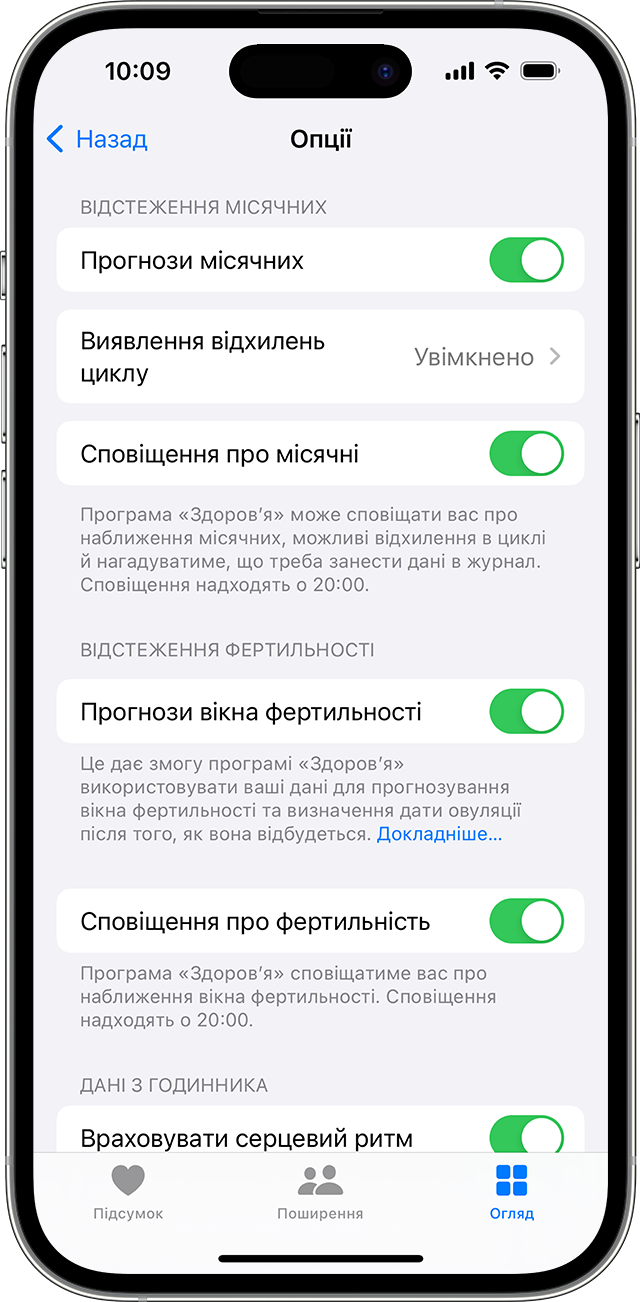
Передбачення починаються після введення даних про попередні місячні в програмі «Відстеження циклу» та базуються на записаних даних. Якщо ви запишете дані про місячні перед імовірною датою початку, ви не отримаєте сповіщення з передбаченням місячних для цього циклу. Сповіщення відображаються на Apple Watch або iPhone, залежно від того, який пристрій ви використовуєте.

Як розраховуються передбачення
Передбачення місячних базуються на записаних даних про попередні місячні та тривалість циклів, зокрема про кількість днів звичайних місячних і типову тривалість циклу. Під час налаштування «Відстеження циклу» ви можете ввести дані історії своїх циклів, зокрема дату початку попередніх місячних, їхню звичайну тривалість і типову тривалість циклу. Ви можете ввести ці дані вручну або підтвердити дані, які вже є в програмі «Здоров’я», від використання сторонніх програм. Журналювання кожного дня ваших місячних допомагає розрахунку передбачень.
Вікно фертильності триває шість днів, протягом яких є ймовірність запліднення. Вони ґрунтуються на введених даних про менструальний цикл або про позитивний результат тесту на овуляцію. Передбачення вікон фертильності базується на традиційному календарному способі. Для розрахування вікна фертильності віднімаються 13 днів (лютеїнова фаза) від орієнтовної початкової дати наступного циклу. Після того як ви введете позитивний результат тесту на овуляцію, передбачене вікно фертильності відкоригується так, що його п’ятий день збігатиметься з першим позитивним результатом тесту на овуляцію в циклі.
На годинниках Apple Watch Series 8 або новіших моделей і на всіх моделях Apple Watch Ultra можна використовувати дані про температуру руки для оцінки ймовірної овуляції та покращення прогнозів місячних.
Дізнайтеся більше про ретроспективну оцінку овуляції в програмі «Відстеження циклу»

Про дані та передбачення серцевого ритму
Окрім інформації про тривалість попередніх менструацій і циклів, програма «Здоров’я» може використовувати дані серцевого ритму з годинника Apple Watch, щоб покращити прогнози програми «Відстеження циклу».2 Використання даних серцевого ритму з годинника Apple Watch для покращення передбачень увімкнено за замовчуванням, але ви можете будь-коли вимкнути цю функцію.
- Відкрийте програму «Здоров’я» на iPhone і натисніть вкладку «Огляд».
- Торкніть «Відстеження циклу».
- Прокрутіть униз і торкніть «Опції».
- Вимкніть «Дані серцевого ритму».

Про відхилення в циклі
Програма «Відстеження циклу» може повідомляти, якщо у ваших записах історії циклів за попередні шість місяців спостерігаються нерегулярні, нечасті чи довші місячні або постійні кров’янисті виділення. Отримавши попередження або сповіщення про можливе відхилення, ви можете переглянути свою історію циклів. Якщо дані точні, ви зможете дізнатися про виявлені відхилення й експортувати історію своїх циклів за останні 12 місяців у форматі PDF, щоб показати своєму лікарю. Якщо ви додали дані про останній чи поточний цикл, виявлення відхилення в циклі автоматично вимикається.

Як приховати програму «Відстеження циклу»
Ви можете вилучати програми безпосередньо з початкового екрана Apple Watch.
- Натисніть коронку Digital Crown, щоб перейти до початкового екрана.
- Натисніть і утримуйте програму «Відстеження циклу», доки іконка програми не затремтить. Якщо іконка програми не тремтить, переконайтеся, що ви тиснете не надто сильно.
- Торкніть кнопку видалення
 , а потім — «Видалити програму». Не всі вбудовані програми Apple можна вилучити.
, а потім — «Видалити програму». Не всі вбудовані програми Apple можна вилучити. - Щоб завершити, натисніть коронку Digital Crown.
Якщо ваші програми відображаються у вигляді списку, посуньте ліворуч на програмі «Відстеження циклу» та торкніть іконку смітника, щоб вилучити її.
Дізнайтеся, як повторно інсталювати програму «Відстеження циклу».

Як видалити дані відстеження циклу
- На iPhone відкрийте програму «Здоров’я».
- Натисніть «Огляд», а потім — «Відстеження циклу».
- Натисніть «Огляд елементів відстеження циклу».
- Виберіть «Старіші» й натисніть «Показати всі дані».
- Торкніться «Змінити» у верхньому правому куті.
- Торкніться кнопки «Видалити»
 біля кожного елемента, а потім натисніть «Видалити». Також можна торкнути «Видалити все» у верхньому лівому куті.
біля кожного елемента, а потім натисніть «Видалити». Також можна торкнути «Видалити все» у верхньому лівому куті.

Інформація про ваше здоров’я і конфіденційність даних
Інформація про себе, яку ви додаєте в програму «Здоров’я», належить вам, і ви вирішуєте, як нею користуватися. Ви самі обираєте, яку інформацію додавати в програму «Здоров’я» і хто матиме доступ до ваших даних.
Коли ваш телефон заблоковано за допомогою ключа доступу, Touch ID або Face ID, усі ваші дані про здоров’я та фізичну активність у програмі «Здоров’я», окрім вашого медичного ID, шифруються. Будь-які дані про здоров’я, які синхронізуються з iCloud, шифруються під час передавання та зберігання на наших серверах. А якщо у вас остання версія годинника watchOS та iOS, захищеного за замовчуванням двофакторною автентифікацією та кодом допуску, ваші дані про здоров’я й активність зберігатимуться таким чином, що Apple не зможе їх прочитати.
Це означає, що якщо ви використовуєте функцію «Відстеження циклу» та ввімкнули двофакторну автентифікацію, ваші дані про стан здоров’я, які синхронізуються з iCloud, шифруються наскрізно й Apple не має ключа для розшифрування цих даних, тому не може їх прочитати.
Дізнайтеся більше про те, як програма «Здоров’я» захищає ваші дані та конфіденційність

Що потрібно знати
- Програму «Відстеження циклу» не слід використовувати як засіб контрацепції.
- Дані в програмі «Відстеження циклу» не слід використовувати для діагностики стану здоров’я.
- Сторонні програми, що працюють із програмою «Здоров’я», також можна використовувати з програмою «Відстеження циклу».
1. Оцінки овуляції доступні тільки на годинниках Apple Watch Series 8 або новіших моделей і на всіх моделях Apple Watch Ultra та лише в певних країнах і регіонах.
2. Опція «Дані серцевого ритму» доступна лише в певних країнах або регіонах, а годинник Apple Watch має бути об’єднано в пару з iPhone з iOS 15 або новішої версії.